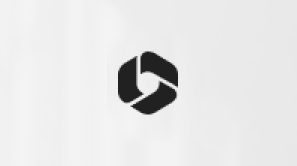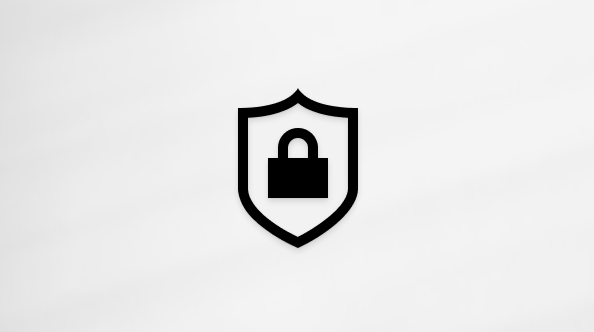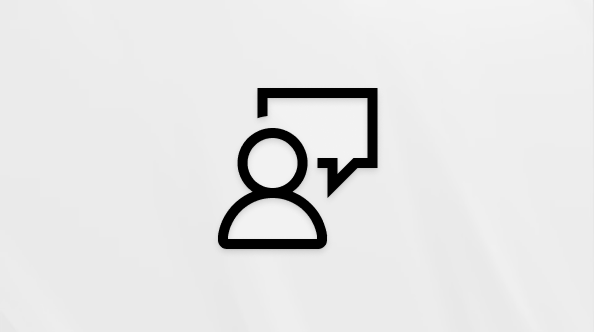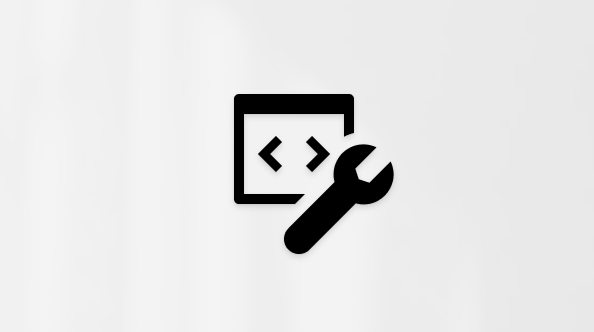Controllo app & browser nell'app Sicurezza di Windows
Applies To
Windows 11 Windows 10La pagina di controllo dell'app e del browser nell'app Sicurezza di Windows fornisce impostazioni per proteggere il dispositivo da app, file, siti Web e download potenzialmente pericolosi.
La pagina è suddivisa nelle sezioni seguenti:
-
Controllo delle app intelligenti: usare questa sezione per configurare il controllo delle app intelligenti, una funzionalità di sicurezza progettata per bloccare le app potenzialmente dannose, ad esempio quelle che potrebbero rallentare il PC, visualizzare annunci pubblicitari imprevisti o offrire software indesiderato. Smart App Control sfrutta l'intelligenza artificiale e l'intelligenza basata sul cloud per prevedere la sicurezza di un'applicazione, consentendo l'esecuzione solo di quelli ritenuti sicuri
Nota: Controllo app intelligente non è disponibile in Windows 10.
-
Protezione basata sulla reputazione: questa sezione consente di configurareMicrosoft Defender SmartScreen, una funzionalità di sicurezza che protegge da attacchi di phishing, malware e applicazioni potenzialmente indesiderate. Fornisce protezione basata sulla reputazione valutando i siti Web e i download rispetto a un elenco di file e siti dannosi noti
-
Protezione dagli exploit: in questa sezione è possibile configurare diverse misure di prevenzione delle minacce che possono essere applicate al sistema operativo o alle singole applicazioni. Queste misure di prevenzione sono progettate per ridurre la superficie di attacco e rendere più difficile per gli aggressori sfruttare le vulnerabilità
Per accedere alla pagina, aprire l'app Sicurezza di Windows nel dispositivo Windows e selezionare Controllo & browser dell'app oppure usare il collegamento seguente:
Controllo del browser & dell'app
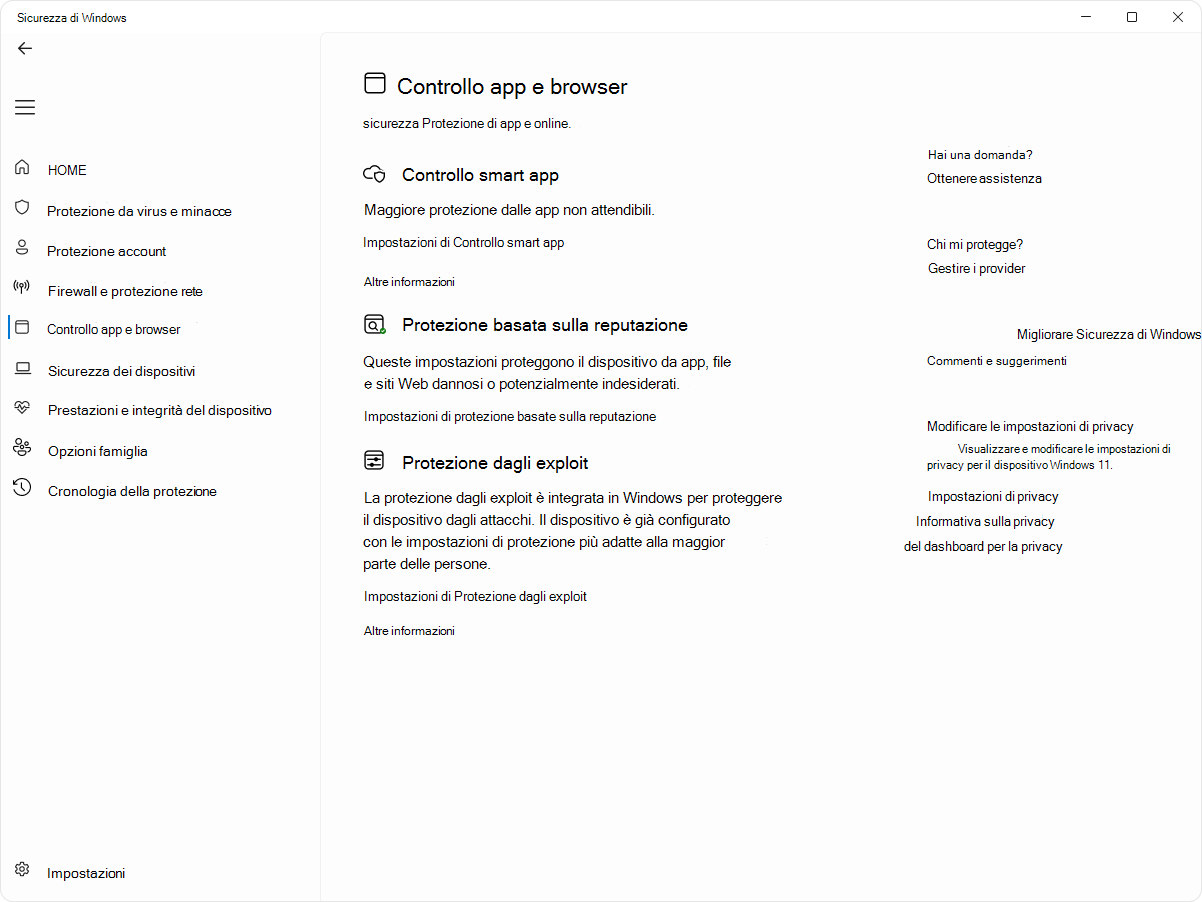
Controllo smart app
Il controllo delle app intelligenti offre una protezione significativa dalle minacce nuove ed emergenti bloccando le app dannose o non attendibili. Il controllo delle app intelligenti consente anche di bloccare le app potenzialmente indesiderate, ovvero app che potrebbero causare il rallentamento del dispositivo, visualizzare annunci imprevisti, offrire software aggiuntivo indesiderato o eseguire altre operazioni impreviste.
Controllo intelligente delle app funziona insieme all'altro software di sicurezza, ad esempio Microsoft Defender o strumenti antivirus non Microsoft, per una maggiore protezione.
Importante:
-
Smart App Control può essere usato solo nelle nuove installazioni Windows 11. Se l'hai ricevuto come parte di un aggiornamento di Windows in un dispositivo già in esecuzione, non potrai attivarlo a meno che non ripristini il PC o installi di nuovo Windows.
-
Per un'esperienza ottimale con Controllo smart app, assicurati di avere installato gli ultimi aggiornamenti di Windows e Defender nel tuo dispositivo.Verificare la disponibilità di aggiornamenti
Per configurare il controllo delle app smart, apri l'app Sicurezza di Windows nel dispositivo Windows, seleziona Controllo app & browser > impostazioni di Controllo smart app oppure usa il collegamento seguente:
Impostazioni di Controllo smart app
Le impostazioni consentono di abilitare o disabilitare controllo Smart App, che può operare in tre modalità:
-
Modalità di valutazione: si tratta di un periodo durante il quale Windows tenta di determinare se sei un buon candidato per il controllo delle app intelligenti. Se sei un buon candidato, verrà automaticamente attivato. In caso contrario, verrà disattivato. Il controllo delle app intelligenti non blocca nulla quando è in modalità di valutazione. Una volta completata la valutazione o se si attiva o disattiva manualmente controllo smart app, non sarà possibile tornare alla modalità di valutazione a meno che non si reinstalli o si reimposta Windows
-
Attivato: Controllo smart app ti avviserà quando le app non sono attendibili. Le app considerate attendibili dal modello di completamento e/o con firme valide verranno eseguite
-
Disattivato: Il controllo delle app intelligenti non ti avviserà delle app non attendibili. Ciò può verificarsi se è disattivata manualmente o se durante la modalità di valutazione si è stabilito che non è un buon candidato
Hai domande sul controllo delle app intelligenti? Esaminare le domande frequenti sul controllo delle app intelligenti.
Protezione basata sulla reputazione
La protezione basata sulla reputazione sfrutta le informazioni raccolte da Microsoft su vari siti, servizi ed editori, oltre alle minacce che abbiamo visto in azione per proteggerti da app, file o siti Web dannosi o potenzialmente indesiderati.
Nell'app Sicurezza di Windows nel dispositivo Windows seleziona Controllo dell'app & browser > protezione basata sulla reputazione o usa il collegamento seguente:
Impostazioni di protezione basate sulla reputazione
Esistono diversi tipi di protezione basata sulla reputazione. Espandere ogni sezione per altre informazioni:
Questo interruttore consente di attivare Microsoft Defender SmartScreen per valutare la reputazione delle app e dei file che è possibile scaricare dal Web.
Quando usi il nuovo Microsoft Edge come browser, Microsoft Defender SmartScreen consente di valutare siti Web o download per vedere se sono noti come dannosi, ad esempio siti di phishing o tentativi di phishing del supporto tecnico.
Se provi ad accedere a un sito che è noto per essere pericoloso, SmartScreen ti mostrerà una schermata di avviso che identifica chiaramente la minaccia sospetta e ti offre la possibilità di chiudere la scheda del browser prima che accada qualcosa di brutto.
Quando tenti di scaricare un file che SmartScreen rileva sospetto, Edge ti avvisa che il file potrebbe non essere attendibile e ti offre l'opportunità di annullare il download prima che venga eseguito.
Nota: Questa funzionalità non è disponibile in Windows 10.
La protezione da phishing contribuisce a proteggere la tua password da furti o phishing su siti e app dannosi che fingono di essere al sicuro.
Se si accede a Windows 11 con una password, la protezione anti-phishing segnala se la password viene digitata in un sito Web dannoso o in un'applicazione che si connette a un sito dannoso noto. La protezione anti-phishing consente di proteggere la password in quattro modi:
-
Se digiti la password del tuo account Microsoft in un sito che SmartScreen rileva malware, la protezione anti-phishing ti avviserà. Ti chiederà anche di cambiare la password in modo che gli utenti malintenzionati non possano accedere al tuo account
-
Il riutilizzo della stessa password consente agli utenti malintenzionati che compromettono la password di accedere facilmente agli altri account. La protezione anti-phishing può avvisarti se riutilizzi la password del tuo account Microsoft in altri siti o app e ti viene richiesto di cambiare la password
Suggerimento: Per una breve e coinvolgente storia sui pericoli del riutilizzo delle password, cameron apprende a riutilizzare le password.
-
Poiché non è sicuro archiviare la password negli editor di testo, la protezione anti-phishing può avvisare se si digita la password nel Blocco note o in un'applicazione di Office di Microsoft 365 come Word o OneNote
-
Se digiti la password del tuo account Microsoft in un sito Web o un'app che SmartScreen rileva sospetti, la protezione anti-phishing può raccogliere automaticamente informazioni, come il contenuto visualizzato, i suoni riprodotti e la memoria dell'applicazione, da tale sito Web o app per identificare le minacce alla sicurezza
In Protezione da phishing selezionare le impostazioni desiderate. Per impostazione predefinita, l'utente è protetto solo dall'immissione della password in contenuto dannoso.
Importante: Attualmente, è possibile proteggere solo la password digitata usata per accedere a Windows 11.
Le app potenzialmente indesiderate non sono malware, ma potrebbero visualizzare annunci pubblicitari, usare il PC per il crypto mining o eseguire altre operazioni che preferisci non eseguire. Microsoft Defender prova a identificare queste app per te e bloccarle prima che possano installarle o scaricarle e causare problemi al sistema.
Per altre informazioni, vedi Proteggere il PC da applicazioni potenzialmente indesiderate.
Anche se Microsoft Defender SmartScreen può proteggerti da file o app dannosi che possono verificarsi nel browser Microsoft Edge, SmartScreen per Microsoft Store fornisce un altro controllo sui contenuti usati dalle app di Microsoft Store. Questo è solo un altro livello di sicurezza per proteggerti.
Protezione dagli exploit
Protezione dagli exploit è già in esecuzione per proteggere i tuoi dispositivi e il tuo dispositivo è configurato con le impostazioni di protezione più adatte alla maggior parte degli utenti. Puoi sempre scegliere, tuttavia, di personalizzarle le impostazioni per il tuo dispositivo e i programmi eseguiti. Se si gestiscono dispositivi e programmi in un'organizzazione, è possibile usare la funzionalità di esportazione per condividere le impostazioni personalizzate di protezione dagli exploit in tutti i dispositivi dell'organizzazione.
Nell'app Sicurezza di Windows nel dispositivo Windows seleziona Controllo dell'app & browser > Protezione dagli exploit o usa il collegamento seguente:
Impostazioni di Protezione dagli exploit
Per altre informazioni, vedi Personalizzare la protezione dagli exploit.